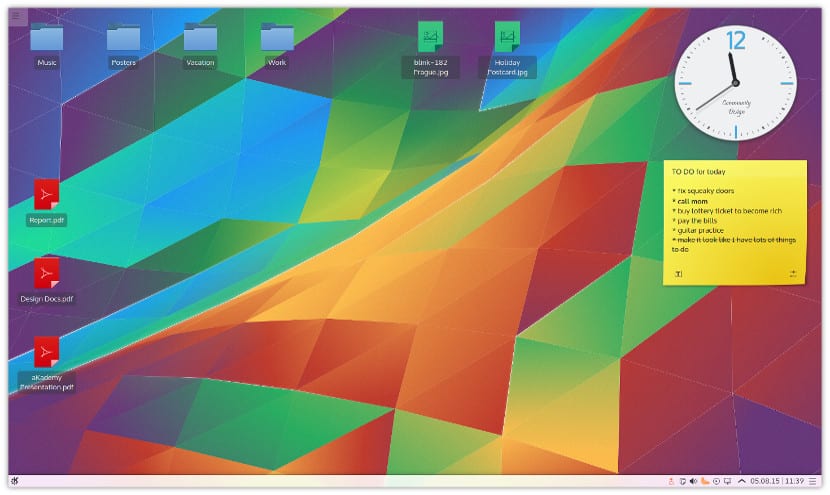
Även om många Gnu / Linux-distributioner kommer med Cinnamon, Gnome eller MATE som huvudskrivbord, är sanningen att fler och fler användare försöker KDE. Det berömda KDE-skrivbordet är fortfarande lika levande som tidigare.
Även om vi vid första anblicken inte ser den fulla potentialen i KDE Plasma, kan vi konfigurera den efter eget tycke och lägga till extra paneler, widgets och nya funktioner. I det här fallet kommer vi att berätta hur du enkelt installerar plasmoider på vårt KDE-skrivbord.
En plasmoid är inget annat än en widget eller applet som är inbäddad på skrivbordet. A) Ja, en plasmoid lägger till fler funktioner, som att kunna ha ett skrivbord till hands, en musikkontroll eller helt enkelt en meddelandepanel. Det finns många plasmoider, vissa finns i ett officiellt arkiv men också anpassade plasmoider kan läggas till eller äga.
För att installera en ny plasmoid måste vi först högerklicka på skrivbordet och gå till alternativet "Lägg till en widget" eller "Lägg till grafiska element". Efter detta kommer en sidopanel att visas med alla plasmoider som vårt skrivbord har som standard.
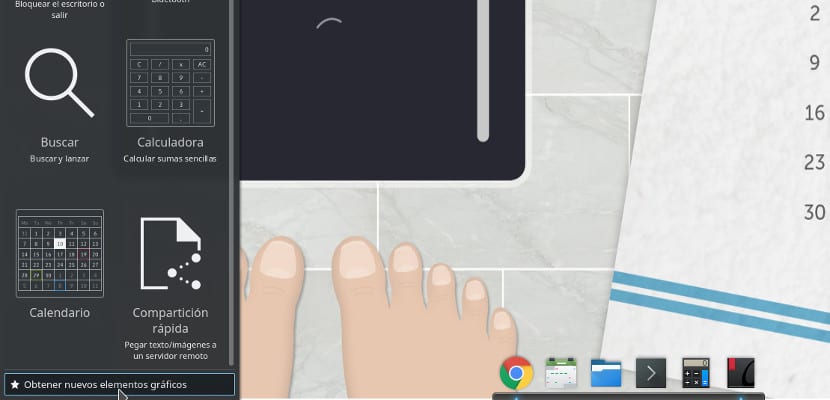
Längst ner hittar vi en knapp som används för att få fler plasmoider till den här listan. Om vi trycker på den visas två alternativ: "Ladda ner nya grafiska element till plasma" eller "Installera grafiska element från en lokal fil".
Om du vill ladda ner en ny plasmoid klickar du på alternativet "Ladda ner ..." så visas en lista med tillgängliga plasmoider. För att installera det måste vi bara markera det och trycka på installationsknappen. Automatiskt kommer att läggas till i listan över plasmoider som finns i vårt team och lägg till det på skrivbordet med bara ett klick och dra.
Om vi vill installera en plasmoid behöver vi bara upprepa föregående steg, men välj alternativet "Installera grafiska element från en lokal fil". En skärm öppnas där vi måste sök i filen med plasmoid, har det vanligtvis förlängningen ".plasmoid". När du väl har valt trycker du på öppna så kommer plasmoid att läggas till i listan över element som vi redan har.
Det finns också möjlighet att lägga till det via en kommandorad. För att göra detta måste vi öppna en terminal där vi har plasmoidfilen och skriva följande:
plasmapkg -u Nombre-del-plasmoide.plasmoid
Detta kommer att lägga widgeten till listan över widgets som vårt plasma har.
En plasmoid är en mycket praktisk och mycket användbar applikation för vissa miljöer men missbruk inte eftersom överbelastning kan göra att vårt system går långsammare än normalt.